Cyberduck是开放源代码的FTP及SFTP软件,基于GPL授权,拥有简单的操作界面,支持WebDAV 和 Amazon S3 浏览与文件的传输等。专为Mac打造的Cyberduck整合了 OS X系统的一些功能,例如Spotlight, Bonjour, QuickLook(3.0版本才支持) 和 Keychain(钥匙串)等。
Cyberduck支持WebDAV 和 Amazon S3 浏览与文件的传输,支持FTP、SFTP、WebDAV、云文件、Google Docs 和
Amazon S3 浏览器。 支持同时打开多个窗口,同时连接到多个服务器,自带书签,支持运行publicfile(FTP)服务器的EPFL文件列表,非常实用。
功能特色:
CyberDuck容许同时打开多个窗口,于是可同时连到多个服务器工作。当然也附书签,支持运行publicfile(FTP)服务器的EPFL文件列表。
Cyberduck 是一款 Mac 平台上自由、开源的 FTP, SFTP, WebDAV, 云文件, Google Docs 和 Amazon S3 浏览器
cyberduck是一个开放源代码的ftp及sftp客户端,只需要在IP或IT上安装openssh协议就可以将mac系统的电脑和移动设备联接起来。
更新日志:
[修正]连接失败时,沙箱拒绝访问 / SSH / known_hosts(SFTP)的问题。
新增支持阿拉伯语)
多目标删除
改进HP 云 (Openstack)
与互操作性
改进Lunacloud 存储
(S3) 与互操作性
改进网站配置(Google 存储)
改进网站配置 (Cloudfiles)
改进编辑元数据的容器 (Cloudfiles)
改进重复使用会话密钥的数据连接 (FTP/TLS)
改进在文件传输过程禁止睡眠模式的问题
修复挂起编辑外部编辑器 (10.8.2) 中的文件错误
修复移动文件夹删除的文件夹
(Cloudfiles) 的错误
修复复制文件夹从一个服务器到另一个服务器出现的问题
修复重复的文件夹
修复最新的 API 与互操作性
修复复制文件将不会保留的权限
修复SSL 主机名验证 http 重定向
删除支持 Azure Blob 存储连接
删除支持收存箱连接
删除支持谷歌驱动器连接 (Google Docs)
cyberduck怎么用
1、进入cydia,搜索openssh,下载并安装。
2、还是在cydia里,下载winterboard. (顺便说一句,安装或卸载winterboard都需要重启机器,对于不完全破解的机器来说存在黑屏及白菊花的危险。我就在卸载winterboard后无法由黑雨引导重启,只能重新刷机。)
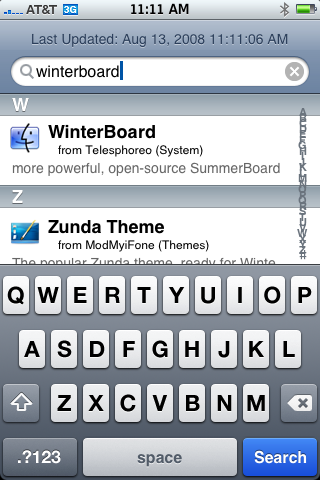
3、下载cyberduck,安装到mac电脑里。(下载点这儿, universal binary,需要OSX 10.5及以上)
4、使用mac电脑的sharing功能,设定网络共享,让IP或IT通过mac电脑连接wifi (当然,这是mac电脑的优点,够简便。其它wifi环境也同样可行。)
查看IP或IT上当前连接的wifi的IP地址。
5、在mac电脑里打开cyberduck程序,选择SFTP方式,把刚才查看的IP地址输入到sever一栏里。用户名和密码分别为root及alpine。联接。最初会弹出一个对话框,要求确认是否以所提供的hot key连接,选择总是允许,以后再连接时就不会出现该对话框。然后你就会发现可以浏览IP或IT的文件目录。cyberduck还允许你设定权限。



6、下载你喜欢的主题或图标,通过cyberduck放到IP或IT里的相应文件夹里 (记得备份机器原来的文件)。
7、最后到winterboard里去设定使用你下载的主题即可。
总的来说,因为mac机器本身不需要路由器就可以让IP或IT连接wifi,操作上还是比较方便的。而且cyberduck本身体积不大,还提供多语种,也容易上手。
各位朋友,本网站本身不提供下载资源,以下资源地址均为网友整理提供,并且需离开本站,请各位网友谨慎选择,我站将不提供任何保障。另:如这些资源地址有违规或侵权行为,请联系66553826(@)qq.com,我方将在确认后第一时间断开链接。